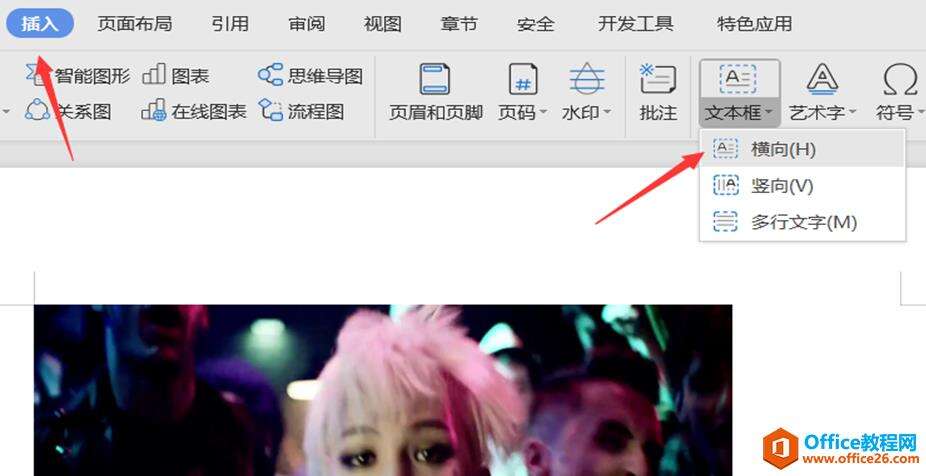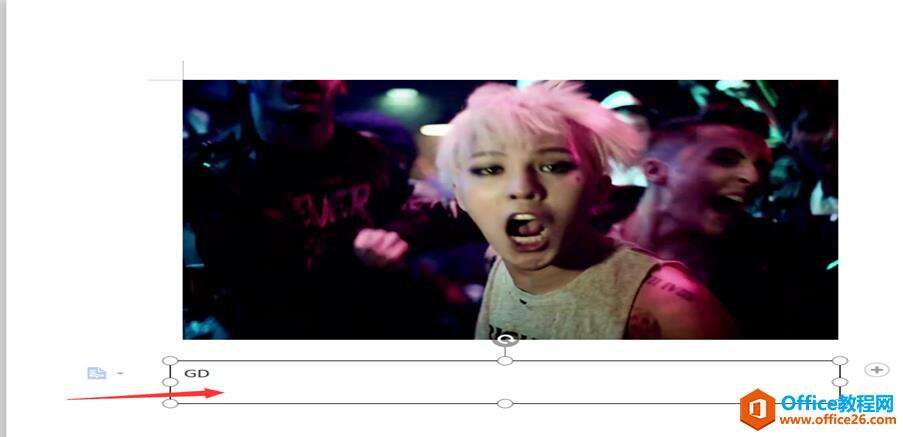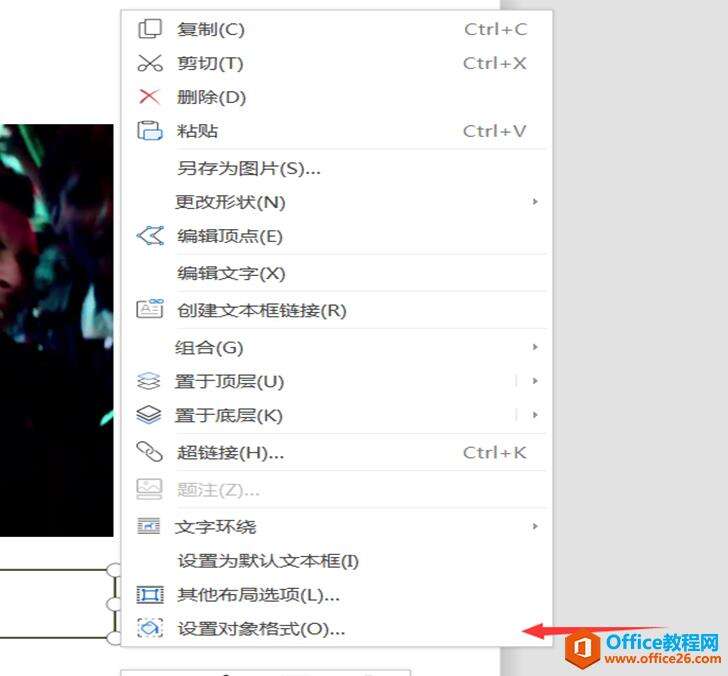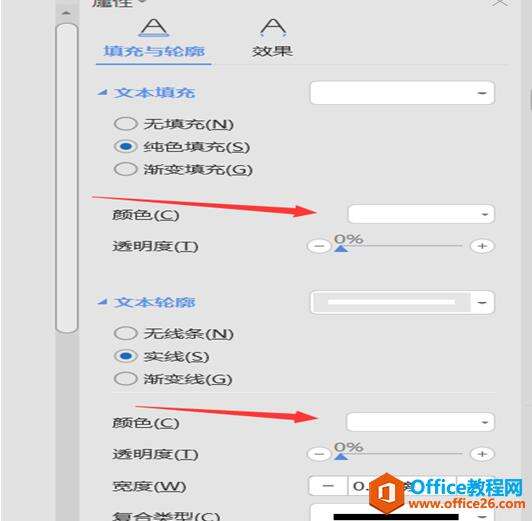WPS word怎么在图片旁边加文字
办公教程导读
收集整理了【WPS word怎么在图片旁边加文字】办公软件教程,小编现在分享给大家,供广大互联网技能从业者学习和参考。文章包含293字,纯文字阅读大概需要1分钟。
办公教程内容图文
第二:点击【文本框】,在文本框里输入自己想要的文字,调整好文字的大小,拖动【文本框】找到合适的位置:
第三:把文本框的边框隐藏,点击文本框的边框,然后点击【设置对象格式】:
第四:切换到填充与轮廓标签。选择点击【选择-颜色】,选择点击【无颜色】,然后点击【线条颜色】,选择【无颜色】:
第五:保存已经做好的文件。
办公教程总结
以上是为您收集整理的【WPS word怎么在图片旁边加文字】办公软件教程的全部内容,希望文章能够帮你了解办公软件教程WPS word怎么在图片旁边加文字。
如果觉得办公软件教程内容还不错,欢迎将网站推荐给好友。